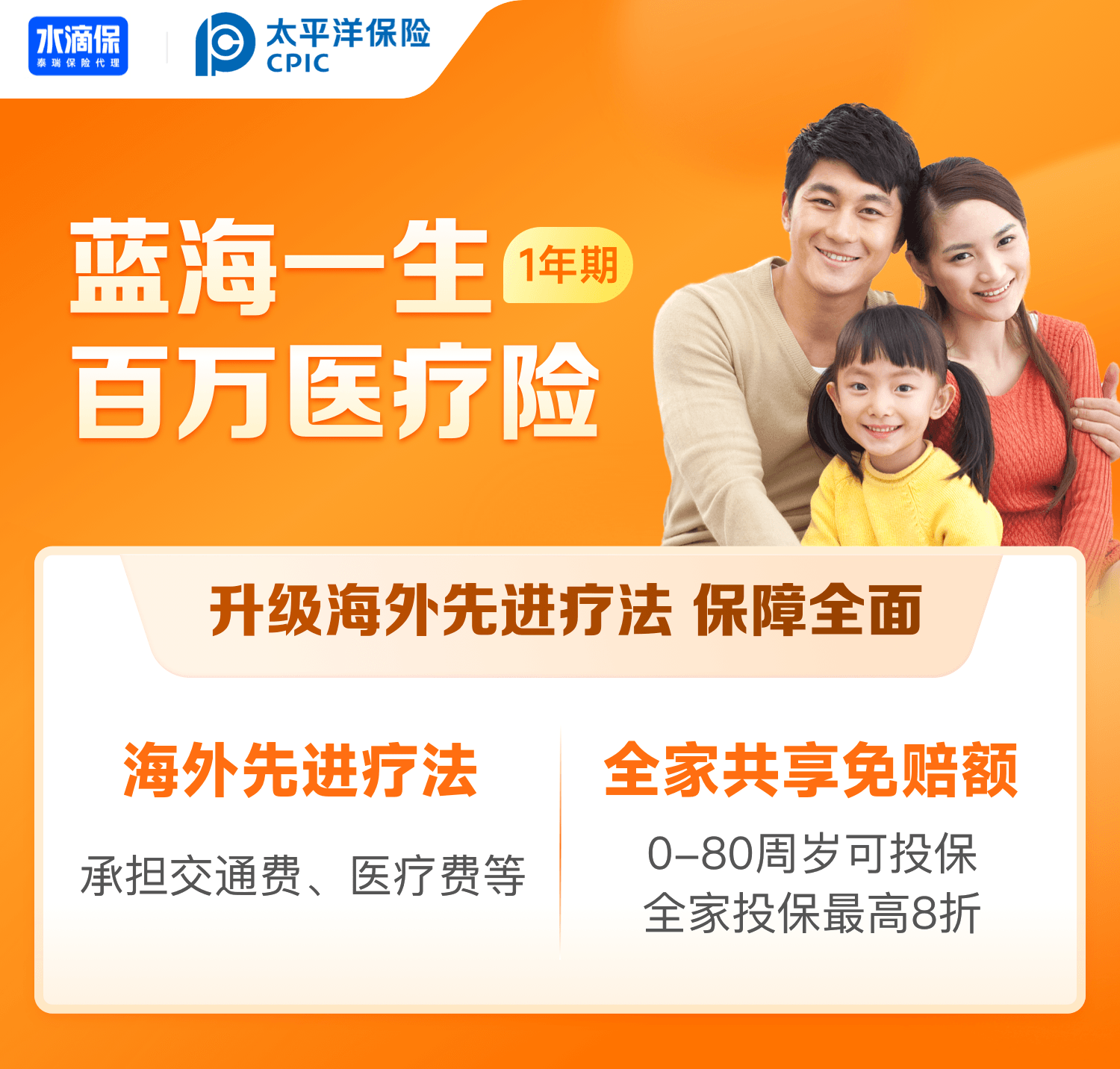局域网内共享网络的一次实践——以校园网为例
局域网内共享网络的一次实践——以校园网为例
本文将分享一个校园网的白嫖思路(服务端:基于 UDP 53 端口的Wg Server for Windows,客户端:WireGuard VPN),也就是不花一分钱就和一般用户一样使用校园网。
1、前提条件
此思路要求使用一个校园网的服务器作为中转,因此,需要能够在不需要付费、认证后就能上网的网络环境(一般为办公区或实验室网络)下放一个电脑(树莓派也行);或者有任意学校服务器的使用权。
整体思路是给在学校中接入了校园网的电脑搭建服务器,中转流量。
 (资料图片)
(资料图片)
2、开始
、准备
校内可以上网的电脑,系统可以是windows或者linux,下面的内容以windows为例
Wg Server for Windows 服务端软件,下载地址:/micahmo/WgServerforWindows/releases/tag/
wireguard VPN 客户端软件,windows、ios、android等系统都有适配的软件,下载地址:/install/
注:如果访问不了,需要解决科学上网的问题
、步骤
wireguard 是几乎无状态的VPN协议,切换网络零感知,不需要重新连接VPN,对于经常睡眠-唤醒的电脑特别有用。睡眠唤醒后可以立刻上网。此外 WireGuard 在 Linux 和 Windows 操作系统上均是纯内核态的实现,性能极其高。
方法:搭建一个 wireguard 服务端,然后端口监听在 53 上
、服务端配置
安装Wg Server for Windows后的界面如下:
需要从上到下一步一步将红叉变成绿勾
第一步是按照wireguard,可以自己安装也可以点击上面的Download and install WireGuard,需要合适的网络环境。。。
第二步是服务端配置,核心是要监听53端口,其它内容如下:
客户端配置,配置文件名称随便起,按照以下三步点下来就行了
最终生成的客户端配置文件如下所示:
如果配置之后还是上不了网,可以考虑更换DNS,如:、
客户端的配置文件可以通过二维码或者导出为文件分享,手机、平板就适合用二维码分享,电脑就适合用导出的文件分享
其它的配置一路往下点就行了,都配置好的界面如下:
、客户端配置
windows界面的wireguard如下所示,导入配置文件后,连接校园网wifi点击连接就可直接上网,而不需要在浏览器界面进行校园网认证,相当于打开了VPN。
这是手机客户端的界面
通过扫描二维码之后,将会自动导入配置文件,点击连接,手机会出现VPN的标志
3、限制
首先需要保证所有的设备都是在一个校园网这个局域网内的,还需要一台几乎不关机的电脑作为服务器,其次,因为占用了一个53端口,可能导致本机会有一些问题,比如windows上的WSL2无法使用,无法启动linux子系统。
总体来说体验还是不错的,实验室的电脑的网速比连校园网快,打LOL的延迟都下降了三分之二 ^_^
关键词:
相关阅读
-
局域网内共享网络的一次实践——以校园...
局域网内共享网络的一次实践——以校园网为例本文将分享一个校园网... -
两部门:进一步规范职业健康检查和职业...
国家卫生健康委、国家疾控局近日印发《关于进一步规范职业健康检查和职 -
私募投资基金监督管理条例正式发布
9日,《私募投资基金监督管理条例》正式对外发布,这是我国私募投资基 -
河南发布高温红色预警:多地将连续升至4...
河南省气象台2023年7月9日9时30分继续发布高温红色预警:预计7月9日白 -
南汉康陵向公众开放:“阉人王国”秘辛
今年是南汉开国皇帝刘岩之墓——南汉康陵遗址考古发现20周年,近日... -
被挪用的“政信债”:宣称修路建医院,...
浙江湖州市南浔区“政金网”线下门店。(韩谦 图)几乎每天下午,... -
民营企业的技术能力、创新绩效与商业模...
1、《民营企业的技术能力、创新绩效与商业模式》是2018年中央编译出版 -
清远6名农业产业“土专家”评上高级职称
高级制茶师、陶艺师、刺绣专家 近日经广东省乡村工匠高级职称评审 -
“红马甲”为清远“百千万工程”注入文...
共建仪式、文化文艺展示、文明实践集市 7月8日,2023年清远市“逢 -
苏丹卫生部说22人在喀土穆一次空袭中丧生
新华社喀土穆7月8日电苏丹卫生部8日在社交媒体上说,当天清晨,有22人 -
AI火了,实控人离了
昆仑万维搭上AI快车。(视觉中国 图)ChatGPT引爆AI概念,截至2023年7 -
2023安徽大学江淮学院招生计划 安徽大...
高考志愿填报前,家长和考生必须要提前了解意向学校的招生计划和专业, -
河南省淇县发布高温红色预警
淇县气象台2023年7月9日19时29分继续发布高温红色预警信号:预计10日白 -
2023年广州中考各批次录取分数线公布
2023年广州中考全市平均分569分普通高中第一梯度投档控制线715分普通高 -
当了一年多“全职儿女”,我不觉得自己...
当了一年多“全职儿女”,我不觉得自己在啃老 mp3点击播放本期播客... -
三星医疗上半年预盈翻倍!奥克斯掌舵人...
作为奥克斯集团掌舵人郑坚江医疗布局中的重要一环,三星医疗已然从原有 -
虹吸式吸泥机(虹吸式)
1、虹吸式排水是液态分子间引力与位差能造成的。2、即利用水柱压力差, -
比盐粒还小的天价手提包:富豪为何甘于...
最近,纽约布鲁克林艺术团体MSCHF创作出一款“比一粒盐还小”的微型... -
2023广州中考最低控制线多少分?
普通高中录取最低控制线545分普通高中第一梯度投档控制线715分普通高中 -
2023年广州中考中职学校各梯度投档控制线
中职学校第一梯度投档控制线为普通高中录取最低控制线545分中职学校第